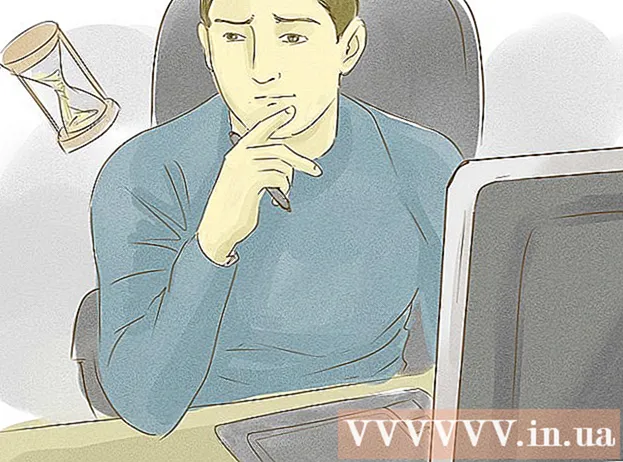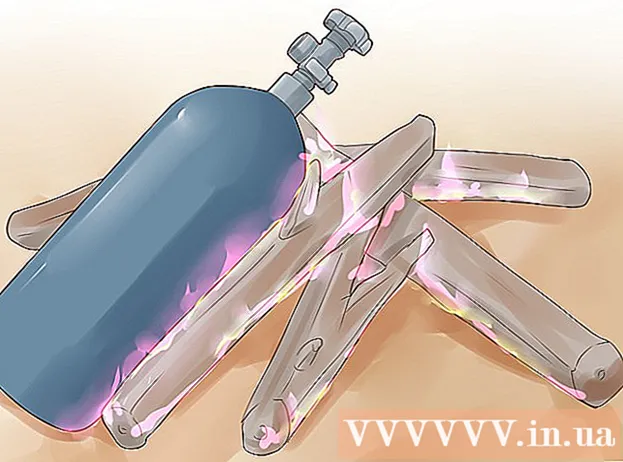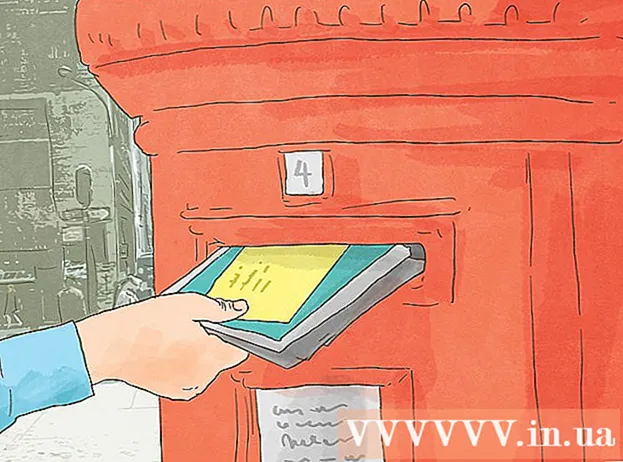Автор:
Peter Berry
Дата Створення:
11 Липня 2021
Дата Оновлення:
1 Липня 2024

Зміст
У цій статті wikiHow навчає, як відкрити певний порт на маршрутизаторі, щоб додатки мали доступ до мережі. Відкриття портів на вашому маршрутизаторі дозволяє іграм, серверам, BitTorrent та іншим програмам обходити рівень безпеки вашого маршрутизатора, не дозволяючи їм нормально підключатися до цих портів. Відкриття порту зробить мережу більш вразливою до атак.
Кроки
Знайдіть IP-адресу маршрутизатора. Щоб отримати доступ до сторінки конфігурації, ви повинні знати IP-адресу вашого маршрутизатора:
- Windows - Відчинено Почніть (Пуск), клацніть піктограму коліщатка Налаштування (Налаштування), натисніть Мережа та Інтернет (Мережа та Інтернет)> Перегляньте властивості мережі (Відображення властивостей мережі) і подивіться на адресу в полі "Шлюз за замовчуванням".
- Мак - Відчинено Меню Apple (Меню Apple)> Системні налаштування (Налаштування системи)> Мережа (Мережа)> Розширений (Додатково)> вкладка TCP / IP, знайдіть номер праворуч від "Маршрутизатор:".
- Linux - Відкрийте термінал і введіть маршруту.
- Зазвичай IP-адреса маршрутизатора 192.168.0.1, 192.168.1.1 і 192.168.2.1, або 10.0.0.1 для маршрутизатора Apple.

Відвідайте сторінку налаштувань маршрутизатора. Відкрийте веб-браузер і введіть IP-адресу в адресному рядку.
Введіть своє ім’я користувача та пароль. Якщо ви налаштували параметри безпеки свого маршрутизатора, клацніть вибране ім’я користувача та пароль. Якщо не налаштовано, спробуйте ввести інформацію за замовчуванням таким чином:
- Маршрутизатори Linksys - Тип адміністратор в полях імені користувача та пароля.
- Маршрутизатор Netgear - Тип адміністратор в ім'я користувача та поле пароль в поле пароля.
- Перевірте посібник, що постачається з маршрутизатором, щоб підтвердити ім’я користувача та пароль за замовчуванням.
- Якщо ви забули свою реєстраційну інформацію, вам слід відновити початкові налаштування маршрутизатора.

Знайдіть розділ переадресації портів. Кожен маршрутизатор матиме різний інтерфейс. Назва меню, що містить параметр переадресації портів, зазвичай має назву: «Переадресація портів», «Програми», «Ігри», «Віртуальні сервери», «Брандмауер» (Брандмауер) та "Захищена установка". Якщо ви не бачите вищезазначених параметрів, спробуйте перейти до «Додаткових налаштувань» та шукати підменю Port Forwarding.
Знайдіть список підготовки до конфігурації. Багато маршрутизаторів мають випадаючі меню, що містять параметри попередньої конфігурації для деяких загальних програм. Якщо вам потрібно відкрити порт для однієї з програм, виберіть програму зі списку.
Створюйте власні категорії. Якщо програми, яку ви хочете додати, немає у списку, вам потрібно створити власний список переадресації портів. Робота кожного маршрутизатора дещо відрізняється, хоча кожному пристрою буде потрібна наступна інформація:
- Ім'я (Ім'я) або опис (Опис) - Введіть назву послуги (наприклад, "Minecraft").
- Тип (Тип) або Тип послуги (Тип послуги) - можна вибрати TCP або UDP, або обидва. Якщо ви не знаєте, який стиль вибрати, натисніть І те, і інше (обидва) або TCP / UDP.
- Вхідний (Введення) або Почніть (Запуск) - Введіть тут перший номер порту. Вам слід дослідити порт, який ви хочете вибрати, щоб переконатися, що жодна інша програма ще не використовує цей порт.
- приватний (Окремо) або Кінець (Готово) - Введіть сюди номер другого порту. Якщо ви хочете відкрити лише один порт, введіть той самий номер, що й поле вище; Якщо ви хочете відкрити декілька портів (наприклад, 5 портів), введіть 3784 у поле Початок та 3788 у поле Кінець.
Введіть приватну IP-адресу комп’ютера. Введіть адресу в полі "Приватна IP" або "IP пристрою". Ви можете знайти приватну IP-адресу свого ПК або Mac.
Збережіть налаштування. Клацніть Зберегти (Зберегти) або Подати заявку (Подати заявку). Якщо з’явиться запит, потрібно перезапустити маршрутизатор, де зміни набрали чинності.
- Можливо, вам доведеться встановити прапорець "Увімкнено" або "Увімкнено" поруч із рядком переадресованих портів.
Порада
- Кожного разу, коли маршрутизатор вмикається або вимикається, можливо, комп’ютеру буде призначена інша IP-адреса. Якщо це трапиться, відвідайте маршрутизатор адміністратора або "веб-сайт" драйвера та змініть інформацію в розділі переадресації портів.
- Обов’язково введіть правильний номер порту. Просто введення неправильного порту призводить до того, що програма працює некоректно, тому перевірте її ще раз.
- Деякі маршрутизатори (наприклад, D-Link) мають функцію "перемикання портів", яка дозволяє запускати певні ігри без зміни IP-адреси. Ця функція працює за допомогою моніторингу вихідного підключення гри та автоматичного налаштування переадресації портів відповідно до IP-адреси гри. Зазвичай цю функцію доводиться активувати вручну на веб-сайті маршрутизатора (розташованому на IP шлюзу).
- Вимкніть брандмауер, встановлений на вашому комп'ютері, якщо у вас виникли проблеми. Причиною проблеми може бути брандмауер Norton Internet Security та подібні продукти, натомість ви можете використовувати брандмауер Windows.
Увага
- Якщо пароль маршрутизатора за замовчуванням знайдено, встановіть новий. Пароль за замовчуванням містить багато дірок у безпеці.
- Не відкривайте всі порти маршрутизатора. Це полегшить хакерам проникнення у ваш комп’ютер.
- Завжди використовуйте антивірус, антишпигунське програмне забезпечення, рекламне програмне забезпечення та брандмауер захисту під час налаштування параметрів маршрутизатора.